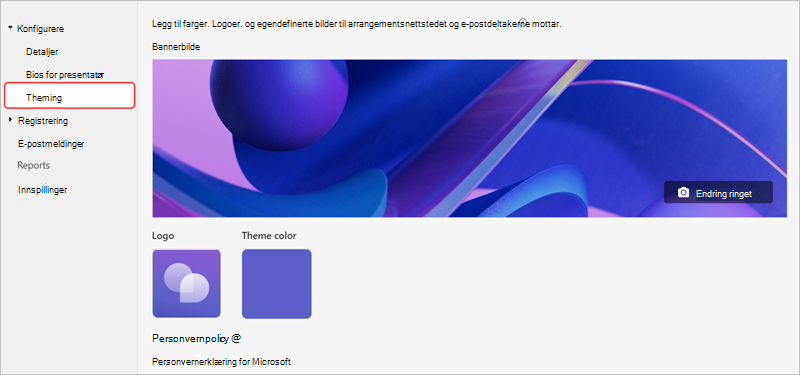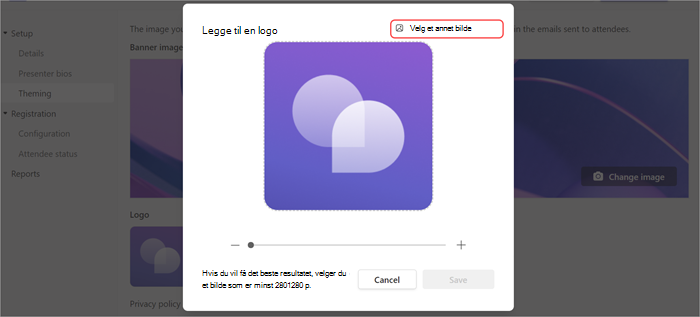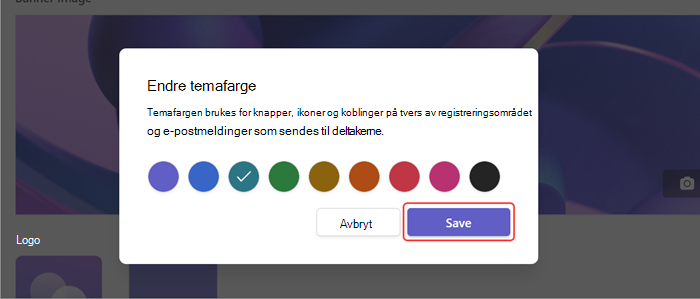Tilpasse et nettseminar i Microsoft Teams
Temaer
Tilpass arrangementsnettstedet ved å laste opp et bannerbilde eller en logo og velge et fargetema.
Hvis du vil tilpasse nettseminartemaet, åpner du nettseminaret og velger Tema under Oppsett.
Viktig!: Bilder du laster opp for å tilpasse nettseminarer, vises i offentlig tilgjengelig CDN og brukes på registreringsnettstedet, samt i e-postmeldinger som sendes til deltakere.
Legge til eller endre et banner
-
Velg Endre bilde
-
Velg Velg et annet bilde
-
Velg bildefilen du vil legge til, og velg Åpne.
-
Plasser bildet, og velg deretter Lagre.
Tips!: Bruk et bilde på minst 920 x 230 px for egendefinerte bannerbilder.
Legge til eller endre en logo
-
Velg gjeldende logobilde under Logo (
-
Velg et annet bilde
-
Velg bildefilen du vil legge til, og velg Åpne.
-
Plasser bildet, og velg Lagre.
Tips!: Bruk et bilde på minst 280 x 280 piksler for egendefinerte logobilder.
Legge til eller endre et fargetema
-
Velg gjeldende temafarge under Temafarge (
-
Velg fargen du vil at deltaker-e-postmeldinger og registreringsnettstedskoblinger, knapper og ikoner skal vises i.
-
Velg Lagre.
Presentasjonsdetaljer
Gi deltakerne mer informasjon om nettseminarpresentatører ved å legge til presentatørbios og bilder.
Viktig!: Arrangøren av arrangementet er ansvarlig for å respektere presentatørenes personvern når de legger til bios og bilder.
Legge til og redigere en presentatørs bio
Slik legger du til og redigerer en presentatørs bio:
-
Gå til installasjonsprogrammet > bios for presentatør. Hvis du ikke allerede har lagt til en presentatør, velger du Gå til detaljsiden for å legge til en.
-
Velg Rediger i Bio-kolonnen i en presentatørrad.
-
Fyll ut detaljer om presentatøren, og velg Lagre.
Redigere en presentatørs bilde
-
Gå til installasjonsprogrammet > bios for presentatør. Hvis du ikke allerede har lagt til en presentatør, velger du Gå til detaljsiden for å legge til en.
-
Velg Rediger i Bio-kolonnen i en presentatørrad.
-
Velg gjeldende profilbilde eller avatar.
-
Velg Rediger bilde.
-
Hvis du vil bruke et nytt bilde, velger du Last opp et bilde
-
Velg bildet du vil bruke, og velg Åpne.
-
-
Rediger bildet slik du vil at det skal vises for andre, og velg Ferdig.
-
Velg Lagre.